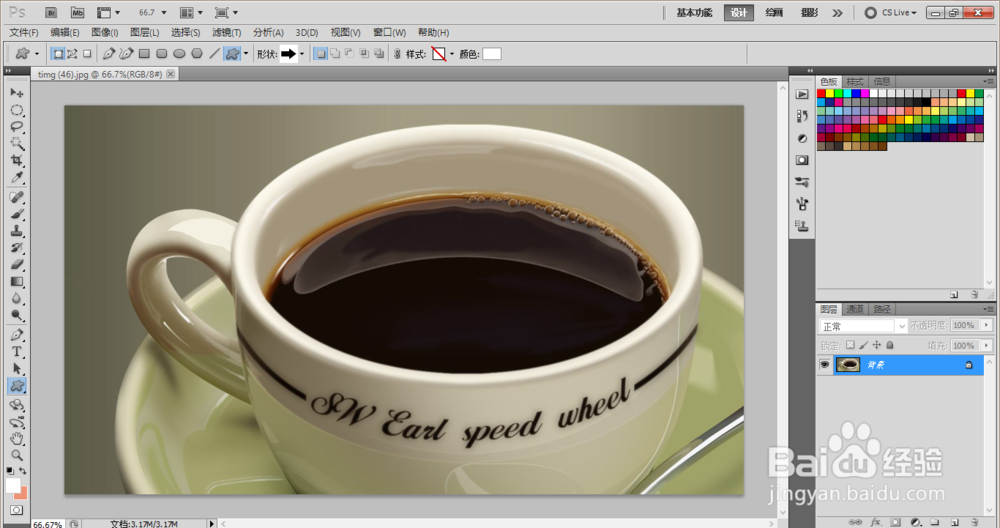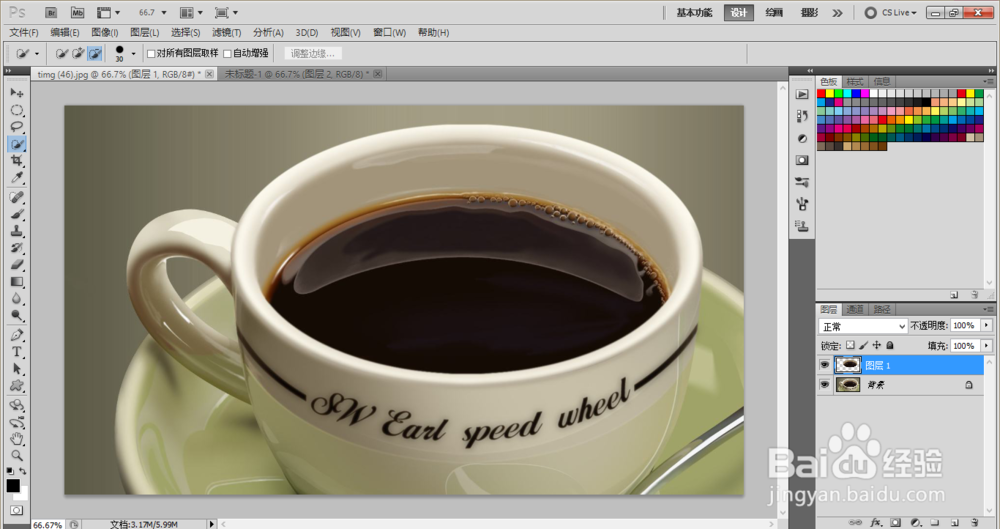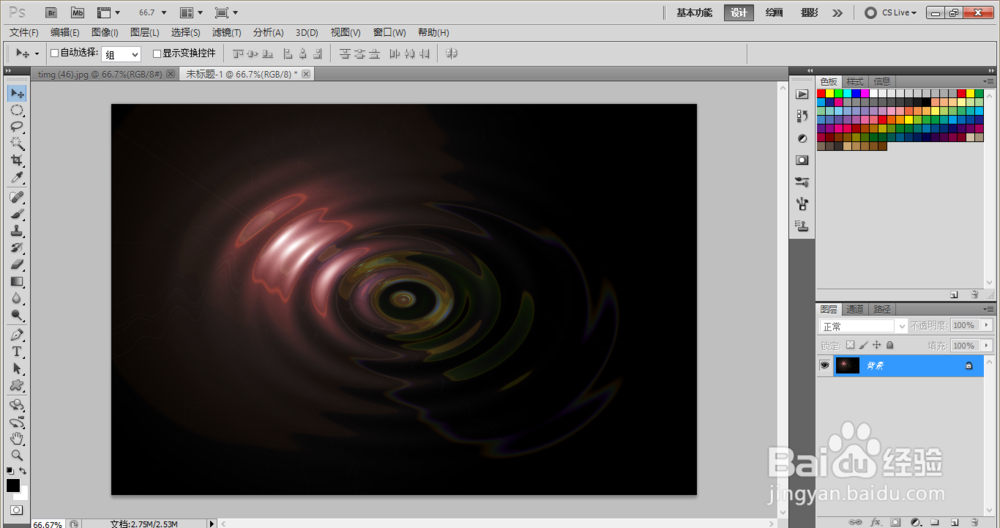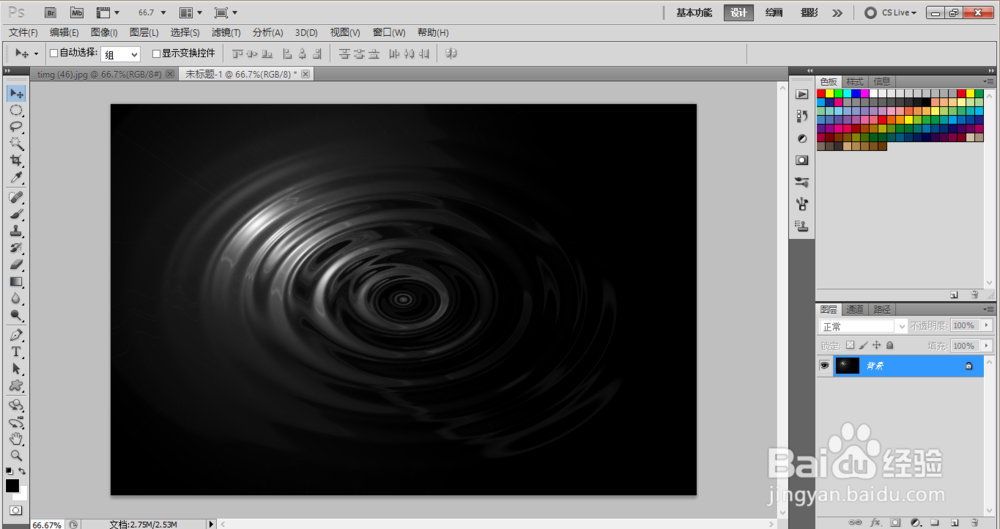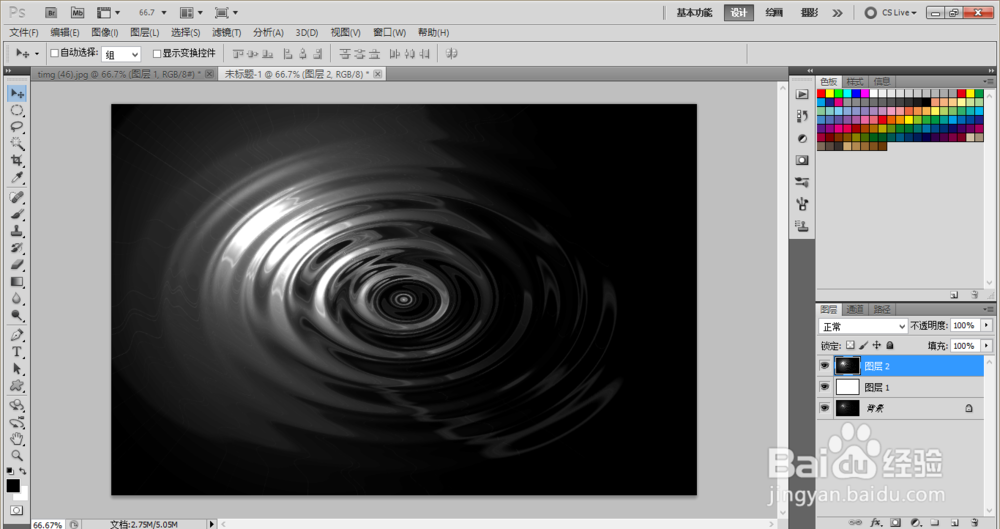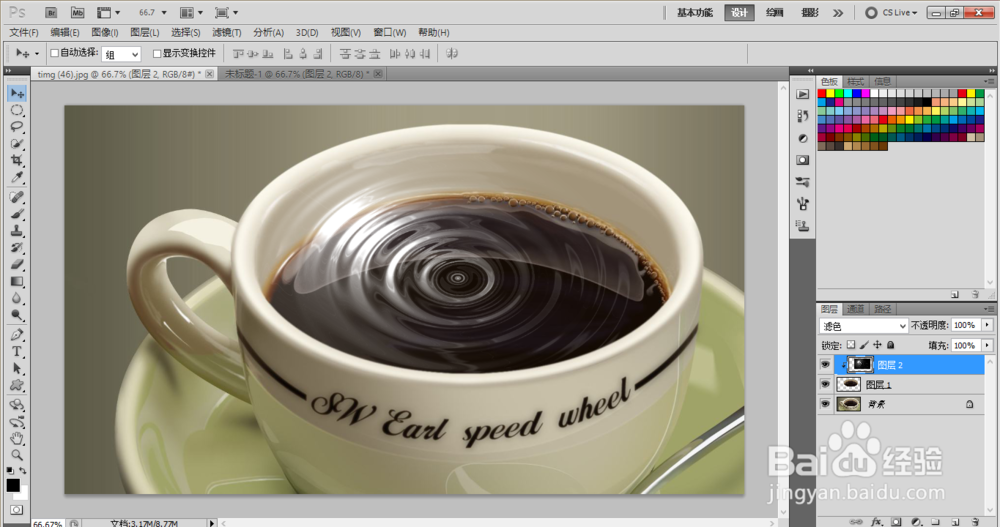怎么用PS制作波纹效果
1、首先打开PS软件,导入素材图片。
2、用快速选择工具扣取杯面。
3、然后执行文件-新建,新建一张画布,填充黑色。
4、然后执行滤镜-渲染-镜头光晕。
5、然后选择滤镜-扭曲-水波。
6、接着我们再重复一次滤镜-扭曲-水波,以增加质感,然后执行图像-调整-去色。
7、然后新建图层,填充白色,混合模式改为叠加,按Shift+Ctrl+Alt+E盖祥缮乖贝印图层,把图片移动到杯子素材中。
8、然后执行图层-创建剪贴蒙版,把混合模式改为滤色,波纹效果就完成了。
9、总结:1、打开图片,扣取孚睬蛙鸶杯面。2、新建画布,填充黑色。3、执行滤镜-渲染-镜头光晕。4、选择滤镜-扭曲-水波。5、然后执行图像-调整-去色。6、然后新建图层,填蓓豆咛萱充白色,混合模式改为叠加,按Shift+Ctrl+Alt+E盖印图层,把图片移动到杯子素材中。7、执行图层-创建剪贴蒙版,把混合模式改为滤色。
声明:本网站引用、摘录或转载内容仅供网站访问者交流或参考,不代表本站立场,如存在版权或非法内容,请联系站长删除,联系邮箱:site.kefu@qq.com。
阅读量:67
阅读量:84
阅读量:31
阅读量:50
阅读量:21